I just finished installing Windows 7 64-bit Ultimate edtion on my 1+ year old Toshiba laptop. The model is Satellite A200-*****.
The installation went smoothly, well almost. On the first boot, the graphic card driver, the finger print reader were automatically updated with Windows update. The only two devices which weren’t detected are: unknown device “ACPI\TOS6205” (bluetooth) and the Texas Instrument 5-in-1 card reader. The 64-bit driver for the bluetooth can be downloaded from: http://aps2.toshiba-tro.de/bluetooth/ thanks to this post at Toshiba Laptop forum.
Unfortunately, I haven’t found the place to download the driver for the card reader yet. Oh well, it doesn’t bother me that much; so I’m just gonna leave it for now.
What’s next? I have to restore Grub bootloader so that I can boot back into Debian. 🙂
Для установки Windows 7 или Windows 8, требуется произвести дополнительные настройки в BIOS, а именно выставить на загрузку либо флешку, либо привод.
Рассмотрим, как это делается на примере ноутбука Toshiba Satellite.
- Включаем ноутбук и нажимаем на клавиатуре клавишу F2, чтобы попасть в BIOS.
Наблюдаем следующее
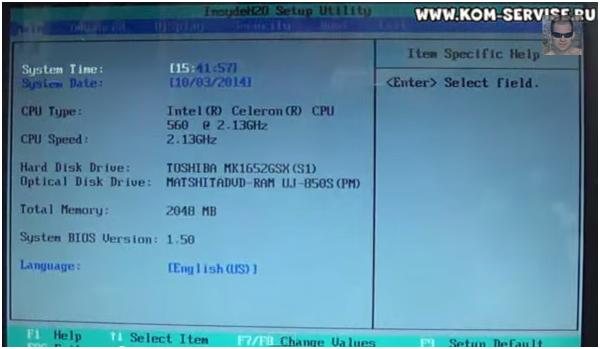
- Нам необходимо перейти во вкладку Boot.
Для этого несколько раз нажимаем на клавиатуре стрелку вправо, пока нужная нам вкладка не выделится белым.
Во вкладке Boot у нас отображаются все устройства, с которых можно загрузить Windows.
К примеру, первым пунктом отображается привод, вторым пунктом – жёсткий диск.

- Предположим, нам нужно установить Windows с флешки. Она в данном списке идёт 5-ым пунктом.
Чтобы загрузиться с флешки, нам необходимо выделить её и переместить на первую позицию среди перечисленных устройств.
Для этого нам надо нажимать клавишу F8. Если мы жмём клавишу F7, то выбранная нами позиция опускается вниз.
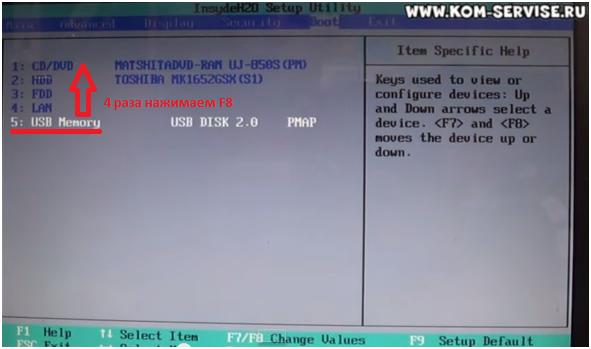
- Допустим, нам нужно переместить CD/DVD на третью позицию, а HDD на вторую.
Для этого либо выделяем CD/DVD и нажимаем на клавиатуре клавишу F7, либо выделяем HDD и нажимаем F8.
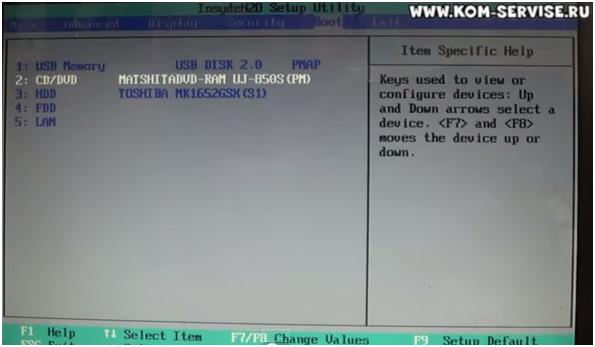
Вот, что получилось после перемещения:
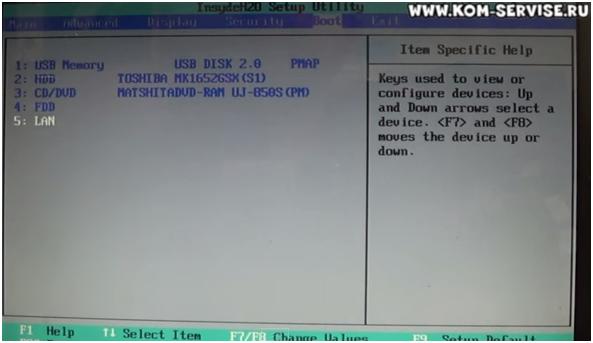
- Если требуется установить Windows с установочного диска, то таким же образом перемещаем на первую позицию CD/DVD .
После того, как мы произвели необходимые настройки, требуется перейти с выбранной нами вкладки Boot на вкладку Exit.
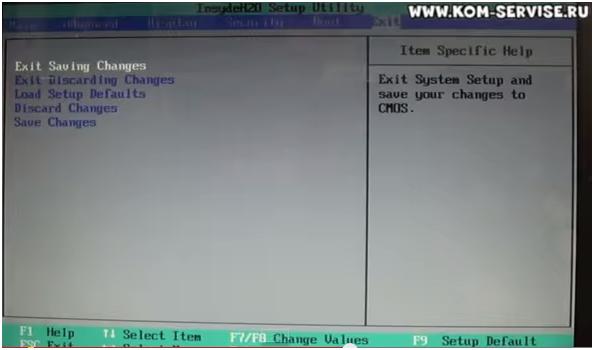
- Произведенные нами настройки необходимо сохранить.
Для этого выделяем строку Exit Saving Changes и дважды нажимаем на клавиатуре кнопку Enter.
На экране появляется всплывающее окно с требованием подтверждения выхода и сохранения изменений.
Нажимаем Yes.
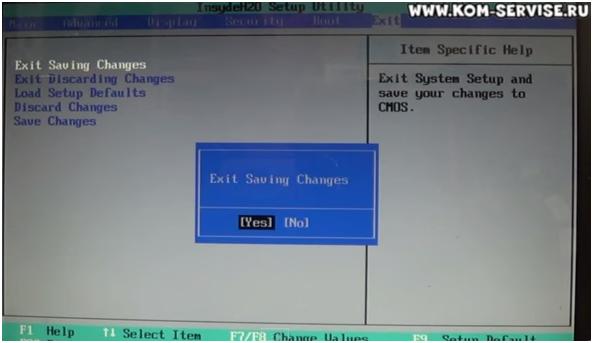
7. После проделанных действий компьютер самостоятельно перезагружается.
-
Существует другой способ выбора устройства, с помошью которого будет устанавливаться Windows.
При перезагрузке, нажимаем на клавиатуре клавишу F2, открывается Boot Menu.
Там перечислен список устройств, которые можно использовать для установки Windows.
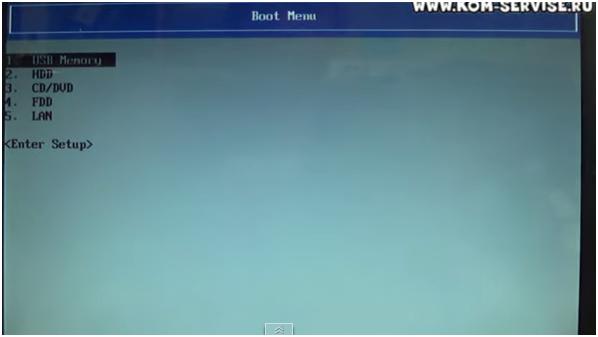
Выбрать любое устройство из списка можно с помощью стрелок вверх/вниз на клавиатуре, перемещаясь с одной строки на другую.
Например, мы хотим загрузить Windows с флешки, выбираем первую строку и жмём Enter.
- Если флешка с образом Windows уже стоит в компьютере, то мы видим, как начинается установка Windows

Всю последовательность действий можно увидеть на видео по ссылке ниже

Последствия обновления windows до 10 всем известны. Кому то просто не нравится, кому то не удобно и т.д. Но когда приносят ноутбук и говорят надо переустановить windows сохранить данные, думаешь плевое дело… Но лучше вначале так не говорить 🙂
И так, появился у меня на столе ноутбук фирмы Toshiba. В принципе банальная задача, сохранить, установить и отдать. Но что то пошло не так…
А началось все с того, что данные отказались нормально копироваться на внешний жесткий диск. Но было принято странное на то время решение, скопировать на второй логический диск. Вроде как бы все пошло после этого хорошо, данные сохранились. Успешно ушли в ребут, зашли в bios, отключили security boot и uefi. И начали ставить windows 7… Семерка на отрез сказала сразу, жесткого диска нет. Сказать что удивился, значит не сказать ничего. Ну да ладно. Идем на жесткий Acronis disk director, который сообщает нам, что диск то в gpt. Вот тут и был первый косяк с моей стороны. Что ж думаю, преобразуем первый логический раздел в mbr, а второй оставим в gpt. Но видимо Acronis disk director был другого мнения и решил не заморачиваться как я, а просто взял и весь диск преобразовал в mbr.
Что ж, все данные уже потеряны! Делать же надо дальше, грузимся снова с 7 и начинаем установку… После первой перезагрузки после установки, установка не продолжается, получаем черный экран с логотипом и дикие попытки загрузится… Эффект нуль! Начинаю курить форумы, у всех все ровно акромясь меня… Смотрю на наклейку на днище ноутбука, а там смотрит на меня 8… Что ж думаю, значит ставить будем 8, клиенту все равно, главное что бы не 10… Грузим 8, начинаем установку и получаем:
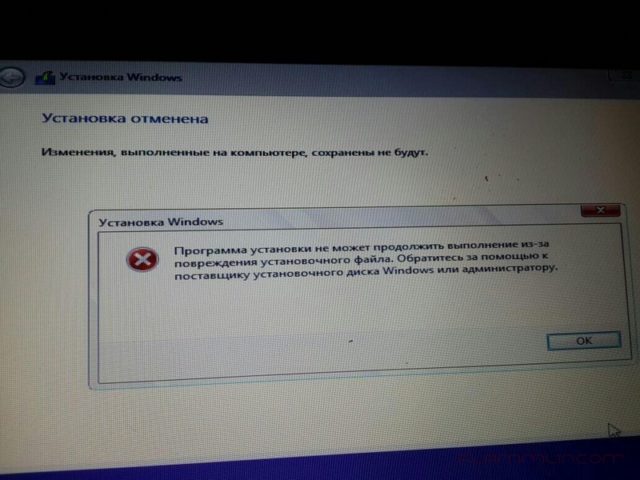
Ну что ж думаю, значит кривой дистрибутив… Бывает… Но перепробовав все имеющиеся дистрибутивы понял, проблема не в них…
Мало того, что время уже 4 утра, так и ноут еще достался который отживает свое и из за перегрева уходит в выключение… Было решено взять паузу и подумать.
На следующий день решил все же ставить 7, но подойти к этому вопросу по другому. Загрузился с дистрибутива и ушел в восстановление, подождал пока windows меня успешно отшивал словами «Ну нет у меня резервной копии»… Запустил всеми любимую консоль 🙂
|
diskpart list disk select disk 0 clean exit |
CLEAN — Очистка сведений о конфигурации или всех данных на диске.
После перезагрузки и повторной попытки произвести установку windows 7, все наконец встало на свои места и стало работать как надо.
Ну а дальше, все как обычно, после установки драйверов и полные 24 часа на восстановление данных с убитого жесткого диска.
Для справки, пациент был: Toshiba Satellite l50-a-k8s
Как перейти от Waterfall к Agile
EggHead 06.05.2025
Каскадная модель разработки Waterfall — классический пример того, как благие намерения превращаются в организационный кошмар. Изначально созданная для упорядочивания хаоса и внесения предсказуемости. . .
Оптимизация SQL запросов — Продвинутые техники
Codd 06.05.2025
Интересно наблюдать эволюцию подходов к оптимизации. Двадцать лет назад всё сводилось к нескольким простым правилам: «Избегайте SELECT *», «Используйте индексы», «Не джойните слишком много таблиц». . . .
Создание микросервисов с gRPC и Protobuf в C++
bytestream 06.05.2025
Монолитные приложения, которые ещё недавно считались стандартом индустрии, уступают место микросервисной архитектуре — подходу, при котором система разбивается на небольшие автономные сервисы, каждый. . .
Многопоточность и параллелизм в Python: потоки, процессы и гринлеты
py-thonny 06.05.2025
Параллелизм и конкурентность — две стороны многопоточной медали, которые постоянно путают даже бывалые разработчики.
Конкурентность (concurrency) — это когда ваша программа умеет жонглировать. . .
Распределенное обучение с TensorFlow и Python
AI_Generated 05.05.2025
В машинном обучении размер имеет значение. С ростом сложности моделей и объема данных одиночный процессор или даже мощная видеокарта уже не справляются с задачей обучения за разумное время. Когда. . .
CRUD API на C# и GraphQL
stackOverflow 05.05.2025
В бэкенд-разработке постоянно возникают новые технологии, призванные решить актуальные проблемы и упростить жизнь программистам. Одной из таких технологий стал GraphQL — язык запросов для API,. . .
Распознавание голоса и речи на C#
UnmanagedCoder 05.05.2025
Интеграция голосового управления в приложения на C# стала намного доступнее благодаря развитию специализированных библиотек и API. При этом многие разработчики до сих пор считают голосовое управление. . .
Реализация своих итераторов в C++
NullReferenced 05.05.2025
Итераторы в C++ — это абстракция, которая связывает весь экосистему Стандартной Библиотеки Шаблонов (STL) в единое целое, позволяя алгоритмам работать с разнородными структурами данных без знания их. . .
Разработка собственного фреймворка для тестирования в C#
UnmanagedCoder 04.05.2025
C# довольно богат готовыми решениями – NUnit, xUnit, MSTest уже давно стали своеобразными динозаврами индустрии. Однако, как и любой динозавр, они не всегда могут протиснуться в узкие коридоры. . .
Распределенная трассировка в Java с помощью OpenTelemetry
Javaican 04.05.2025
Микросервисная архитектура стала краеугольным камнем современной разработки, но вместе с ней пришла и головная боль, знакомая многим — отслеживание прохождения запросов через лабиринт взаимосвязанных. . .
Привет друзья! На днях один мой приятель решил заменить жёсткий диск на своём ноутбуке на твердотельный накопитель SSD, но опыта в подобных делах он не имел, в итоге, разобрал весь ноутбук, но до HDD так и не добрался. Пришлось выезжать к нему и как-то помогать ему с этим. На деле, оказалось всё просто, мой друг не знал, что у данной модели для жёсткого диска предусмотрен специальный отсек, который открывается двумя винтиками.
Друзья, мы уже обсуждали с вами замену HDD на SSD на старом ноутбуке ASUS, проводили различные тесты и пришли к выводу, что смысл в этом есть. Сегодняшний случай точно такой же. С помощью программы Виктория мы установили, что на жёстком диске Hitachi есть бэд-блоки, при своей работе он иногда зависает и помогает только перезагрузка. Переустановка Оси с полным форматированием винта не помогла, после этого диск стал ещё и пощёлкивать. В сегодняшней статье мы произведём замену винчестера на твердотельник и самое главное, перенесём операционную систему с диска на SSD. В результате, Windows заработает на новом накопителе в пять раз быстрее. Впрочем, сам перенос оси вы можете и не делать, а установить систему на SSD заново, выбор за вами.
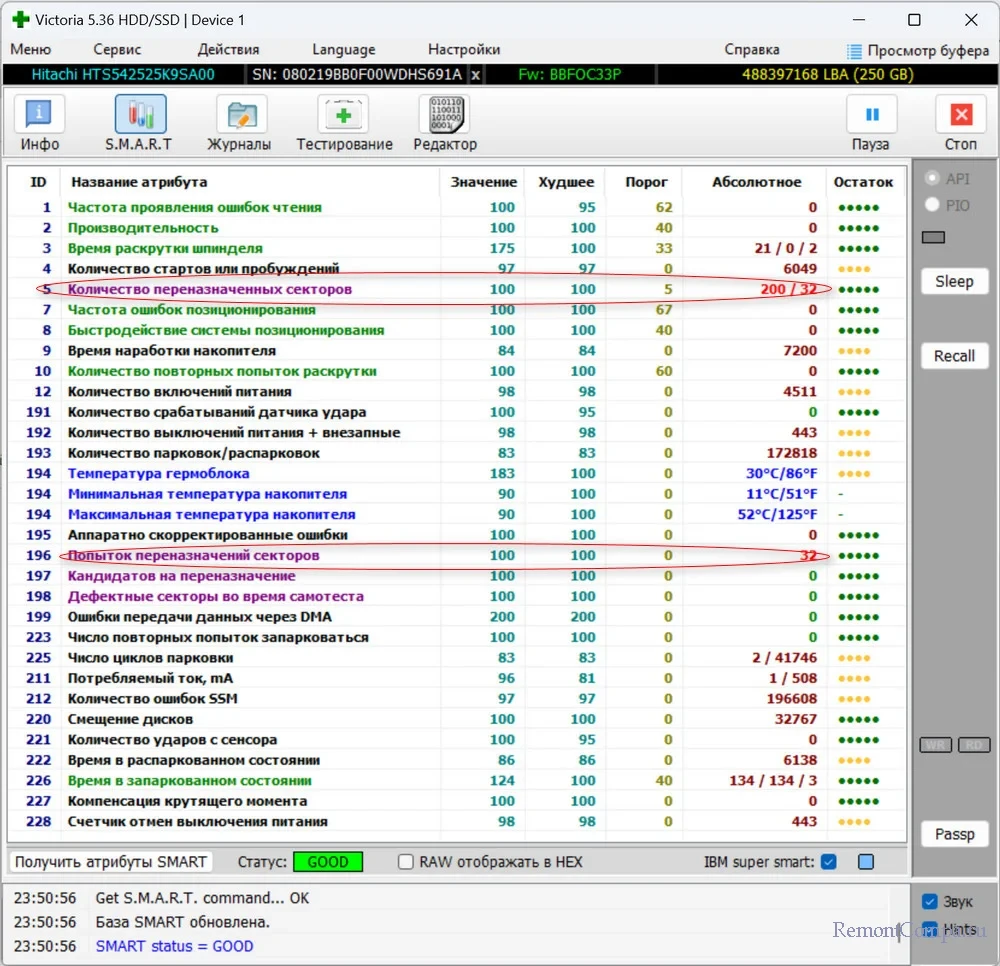
Итак, вот наш ноутбук Toshiba Satellite A200.

На этой модели не нужно отворачивать все винты и снимать полностью крышку днища ноутбука, у данной модели для HDD предусмотрен специальный отсек, который открывается двумя винтиками, но в первую очередь снимите аккумуляторную батарею ноутбука, делать это нужно всегда перед разборкой устройства, иначе некоторые компоненты компьютера, находящиеся под напряжением, могут при разборе выйти из строя, включая и материнскую плату.

При работе используем набор точных инструментов.

Отсоединяем жёсткий диск ноутбука, аккуратно тянем за специальный пластиковый язычок.

HDD в отсеке ноутбука установлен в специальную металлическую корзину.

Отворачиваем ещё четыре винта и снимаем корзину.

Твердотельный накопитель SSD SATA SP/Silicon Power A56 (чтение — 560 Мбайт/сек, запись — 500 Мбайт/сек, 3D NAND 3 бит TLC), именно он и заменит наш старенький HDD.
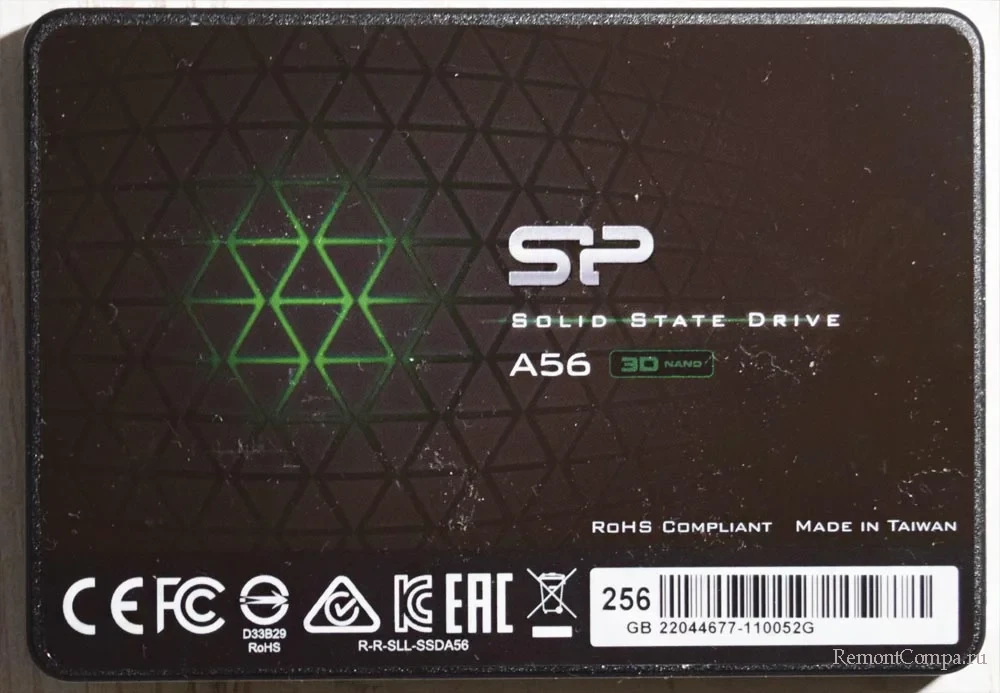
Устанавливаем SSD в корзину от жёсткого диска.

Друзья, перенос или клонирование Windows можно произвести десятком разных способов, но в этом случае, думаю, идеально подойдёт простое клонирование диска.
Подсоединяем HDD и SSD к обычному системному блоку.

Загружаем этот системный блок с загрузочной флешки с WinPE 10-8 Sergei Strelec.
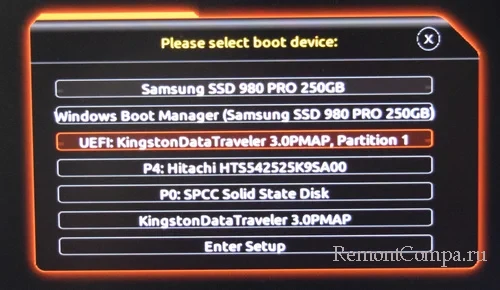
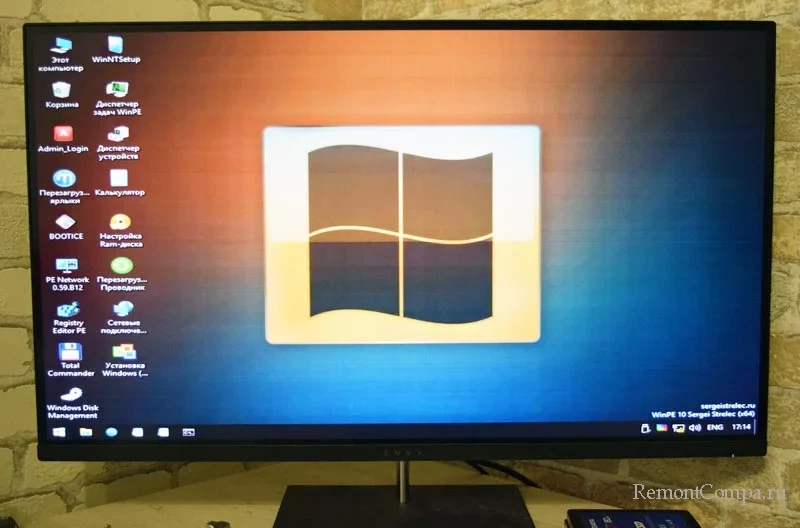
Заходим в Управление дисками и производим инициализацю SSD. Если ноутбук старый с Windows 7, то на нём нет UEFI и есть обычный БИОС, значит преобразовываем диск в MBR, затем форматируем в файловую систему NTFS. Если ноутбук с Windows 8.1, 10, 11, то на нём наверняка есть UEFI, в этом случае преобразовываем накопитель в стиль GPT.
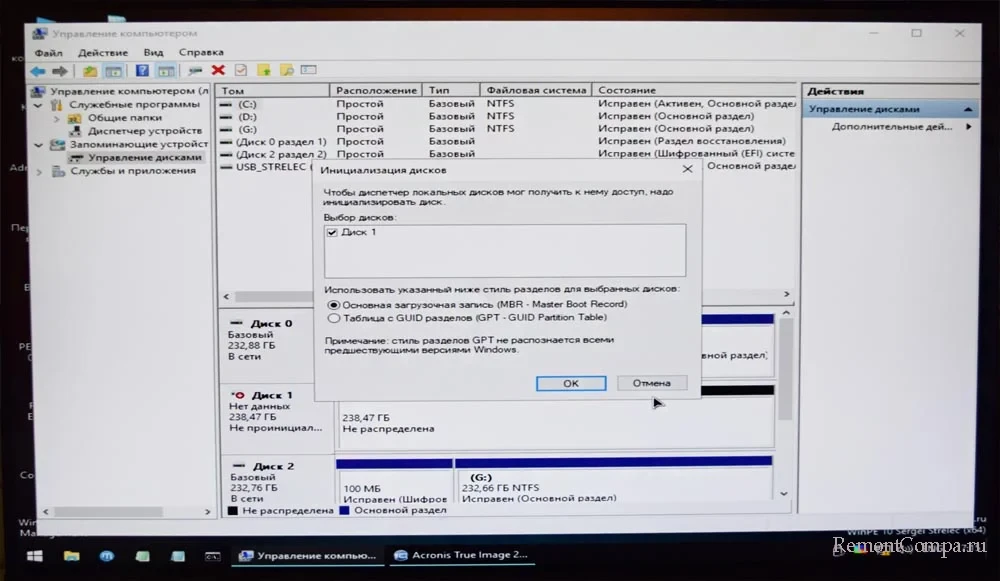
Запускаем программу AOMEI Backupper.
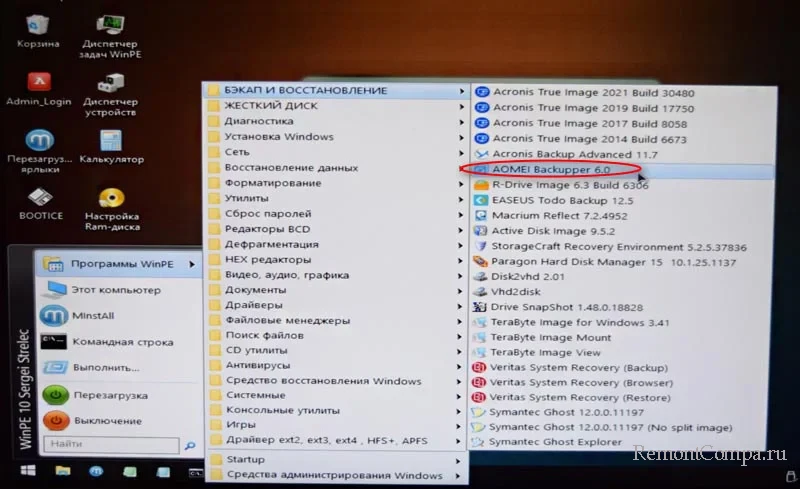
Выбираю Клонирование диска.
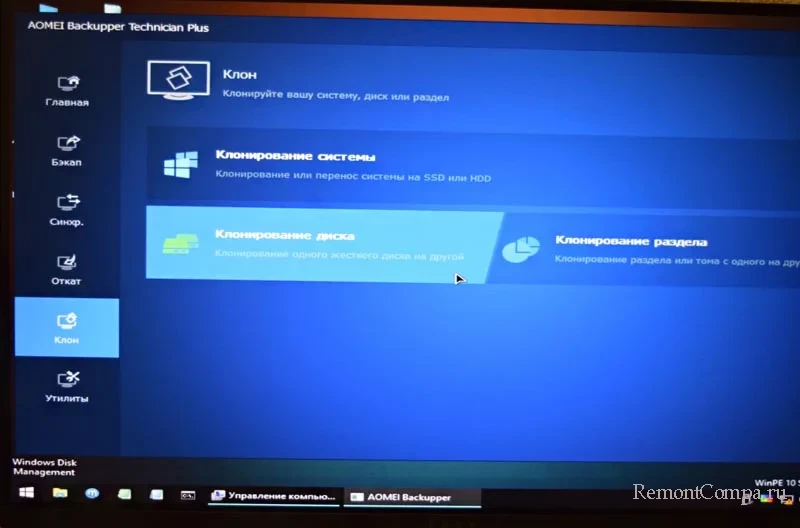
Выбираем Исходный диск, то есть жёсткий диск, с которого мы будем клонировать операционную систему.
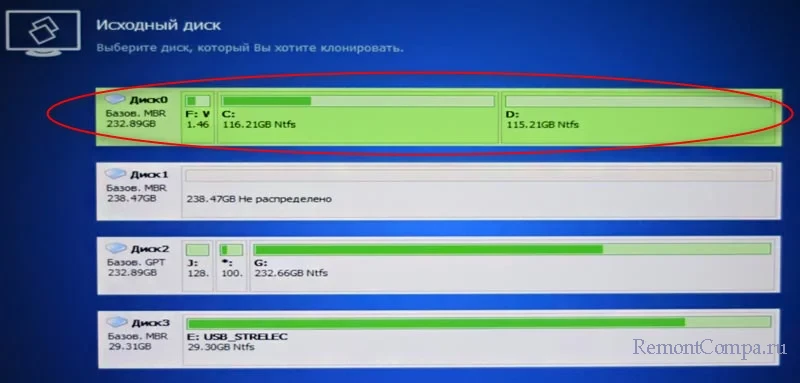
Диск назначения, наш SSD, на него будет развёрнута система с HDD.
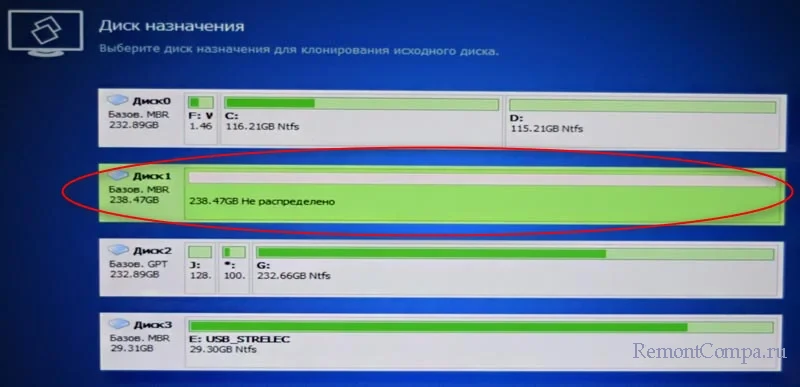
Запуск клонирования.
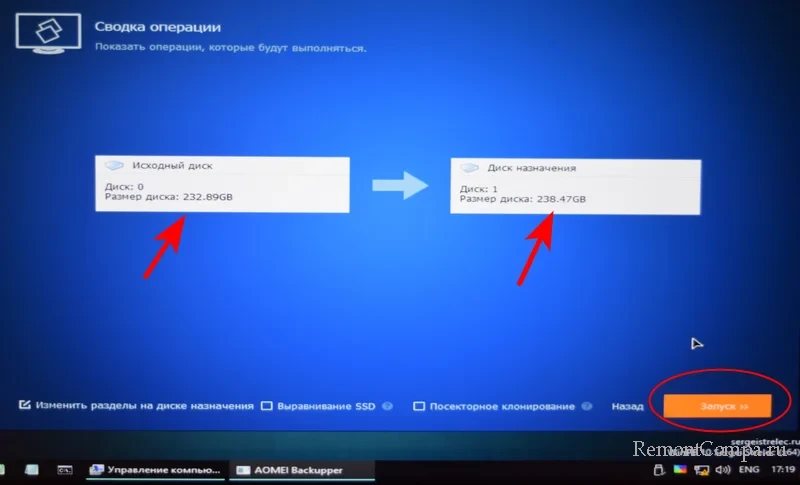
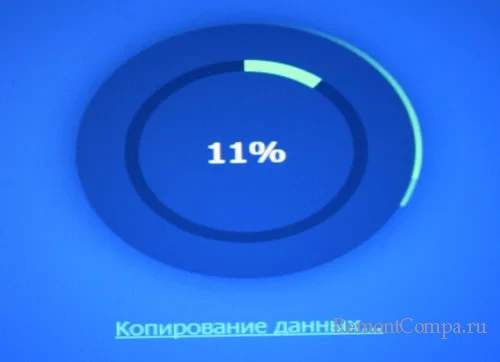
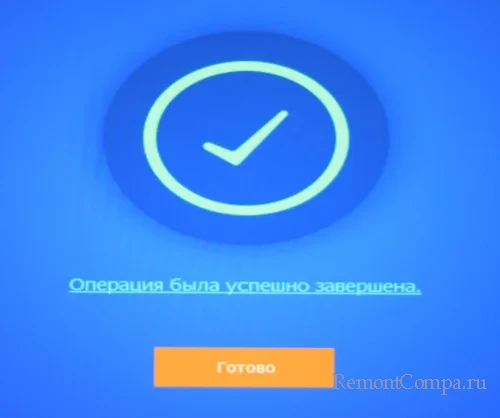
Вот и всё, система перенесена со старго винта на твердотельный накопитель.
Выключаем ПК и отсоединяем от него HDD и SSD.
SSD устанавливаем в ноутбук вместо HDD, закрываем отсек, устанавливаем аккумуляторную батарею.
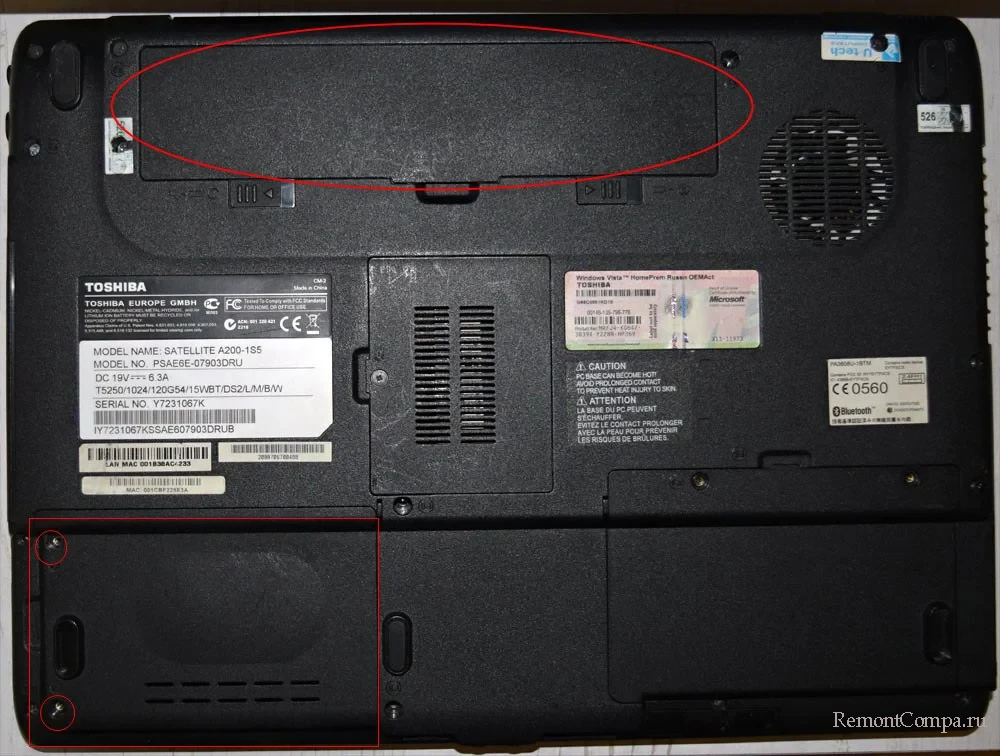
Включаем ноутбук и входим в БИОС, видим, что в качестве накопителя у нас фигурирует SP/Silicon Power.
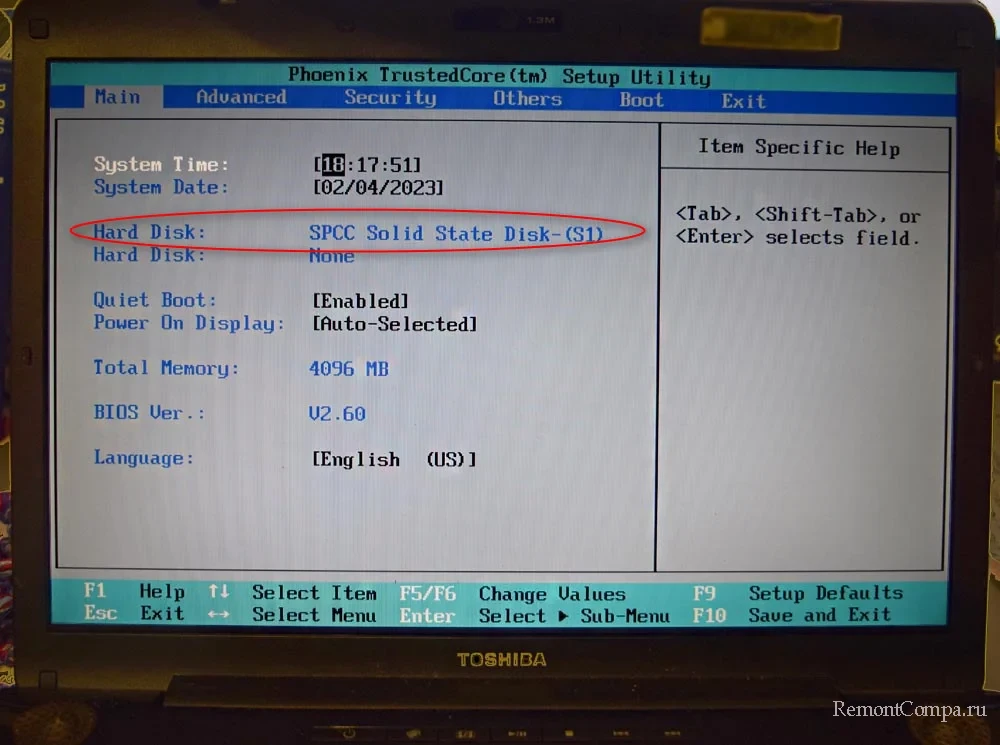
Загружаемся в операционную систему Windows 7. Изначально на этом ноутбуке была установлена именно эта ОС, но через некоторое время хозяин попросил установить нас Windows 10. На официальном сайте разработчика мне не удалось найти драйвера на десятку к этой модели и я установил их этим способом.
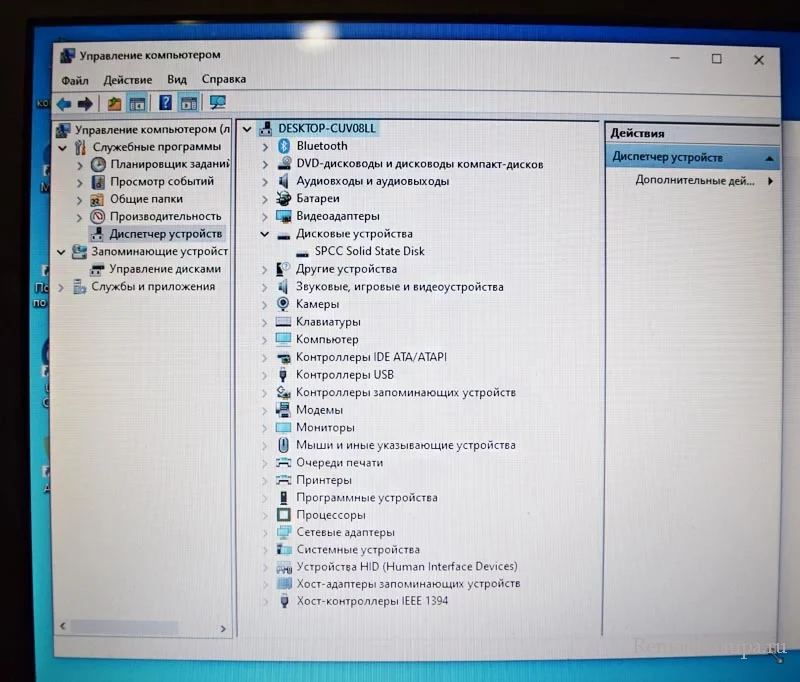
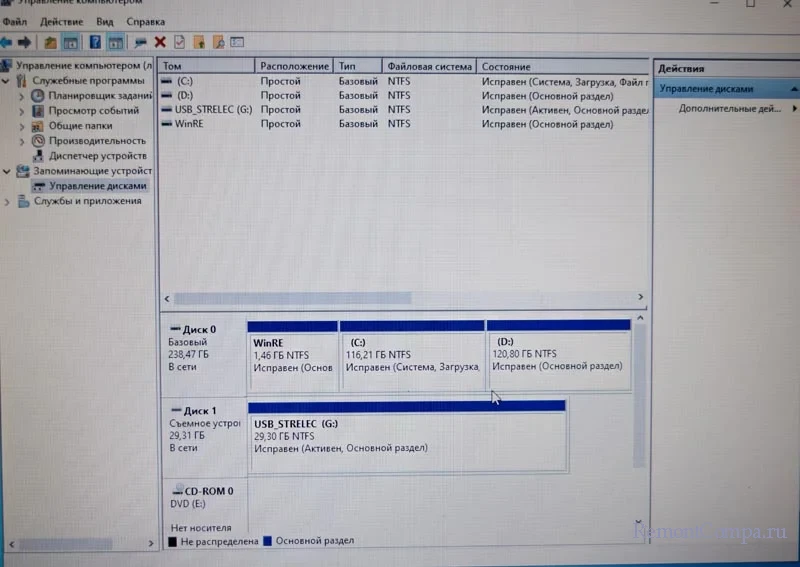
Вот и всё!
